
Šiame išsamiame vadove bus paaiškinta, kaip atsisiųsti ir įdiegti „Google Play“ parduotuvę „Android“ smartfonuose ir planšetiniuose kompiuteriuose. Ir nors dauguma įrenginių jau yra iš anksto įdiegta, kai kurie ne, pavyzdžiui, „Amazon Fire“ tabletė. Tai padėsime ir padėsime jums gauti naujausią programinę įrangą.
Dažnai „Google“ atnaujina savo „App Store“ parduotuvę, pridedant naujų funkcijų arba tobulindama vartotojo sąsają. Vis dėlto problema yra, kai baigsis laukimo savaitės, kol ji atvyksta, ar dar ilgiau. Tai nebūtinai yra blogas dalykas, nes dauguma funkcijų yra vienodos, tačiau mes suprantame, kad norime, kad naujausias leidimas būtų iš karto.
Skaityti: 100 geriausių „Android“ programų, kurias reikia atsisiųsti
Kai kuriuose neseniai atliktuose „Google Play“ parduotuvės pakeitimuose yra atnaujinimo mygtukas, skirtas patikrinti, ar nėra naujinimų, patobulintų saugos priemonių ir lengviau skaityti pakeitimų žurnalus. Yra kelios priežastys rankiniu būdu atsisiųsti ir įdiegti „Google Play“ parduotuvę. Nepriklausomai nuo to, kas jie yra, tai, ką jums reikia žinoti ir kur ją gauti.
Kaip atsisiųsti ir įdiegti „Google Play“ parduotuvę
Turėsite atlikti keletą skirtingų veiksmų, kad įsitikintumėte, jog turite tinkamą „Google Play“ versiją ir kad ji bus įdiegta po to, kai ją atsisiunčiate. Turėsite laikytis mūsų nurodymų ir išjungti saugumo funkciją, kuri bus reali greitai, tada atsisiųskite ir įdiekite. Visas procesas trunka mažiau nei 2-3 minutes.
Įgalinti diegimus iš nežinomų šaltinių nustatymuose
Parinktyje, pažymėtoje „Nežinomi šaltiniai“, „Android“ jau daugelį metų. Visi telefonai siunčiami su šiuo nustatymu išjungtais, o tai reiškia, kad vartotojai ar programos negali įdiegti nieko, nebent jis būtų tiesiogiai iš „Google Play“ parduotuvės. Tai saugumo priemonė, kuri saugo mūsų prietaisus ir jų turinį.
Turėsite įgalinti parinktį Nežinomas šaltinis, kuris leidžia rankiniu būdu įdiegti APK. Tai yra „Android“ paketų rinkinio failai, reikalingi programoms įdiegti. Tai skamba techniškai, bet tai labai paprasta.
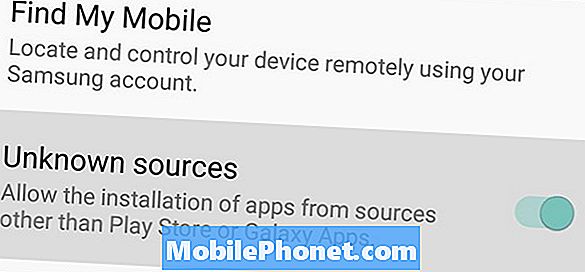
- Atidarykite programos dėklą ir spragtelėkite ant pavadintos programos Nustatymai (arba spustelėkite įrankio formos piktogramą pranešimo išskleidimo juostoje)
- Eiti į Saugumas arba Užrakinimo ekranas ir saugumas
- Rasti ir įjungti Nežinomas šaltinių langelis arba jungiklis
- Spustelėkite Gerai įspėjamasis langas
Kai kurie „Android“ gamintojai šią parinktį įkelia į „Privatumo“ skirtuką nustatymuose, todėl, jei nerandate, kad jis atrodo, arba naudokite paieškos mygtuką puslapio viršuje. Mes taip pat rekomenduojame išjungti šią funkciją, kai baigsime įdiegti „Google Play“ parduotuvę, kad jūsų prietaisas būtų saugus.
Patikrinkite, kokią „Google Play“ versiją įdiegėte
Be to, norėsite greitai pamatyti, kokia „Play“ parduotuvės versija yra, kad žinotumėte, kurią versiją atsisiųsti ir įdiegti.
- Atidaryk „Google Play“ parduotuvė
- Paspauskite tris eilutes viršutinėje kairėje ir slinkite žemyn Nustatymai (arba rasti nustatymus)
- Pažymėkite apačią ir patikrinkite „Play Store“ versija ir statyti numerį
Šiuo metu mes esame „Google Play“ parduotuvės versijoje 8.1.29.S-all. Priklausomai nuo jūsų įrenginio, jūs jau turite jį. Atminkite, kad itin seni įrenginiai gali nepalaikyti naujausios versijos. Taigi, jei vis dar naudojate „Android 4.0“ ledų sumuštinį, naujausia versija jums gali neveikti.
Atsisiųskite „Google Play“ parduotuvės APK failą
Dabar, kai leista įrenginiui įdiegti failus iš nežinomų šaltinių ir žinote, kokia „Play Store“ versija yra, eikite į priekį ir atsisiųskite naujausią versiją. Populiariausia XDA kūrėjų svetainė turi nuolat atnaujinamą sąrašą su naujausia versija. Rekomenduojame atsisiųsti APK tik iš patikimų šaltinių, pvz., „XDA“ kūrėjų arba didelių vardų „Android“ tinklaraščių.
- Parsisiųsti: „Google Play“ parduotuvė v8.1.29.s-all (arba naujausia versija)
- Jei norite parsisiųsti failą, spustelėkite Taip, jei norite atsisiųsti failą
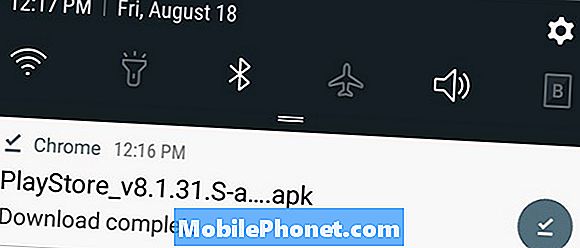
Įdiekite „Google Play“ parduotuvę
Toliau, priklausomai nuo jūsų įrenginio, galite tiesiog spustelėti atsisiuntimo failą iš pranešimo išplečiamajame juostoje ir įdiegti „Google Play“ parduotuvę. Jei atsisiuntėte jį kompiuteryje, perkelkite jį į savo telefoną naudodami USB kabelį. Rekomenduojame spustelėti aukščiau esančią „Android“ įrenginio atsisiuntimo nuorodą, kad patys būtų lengviau.
- Bakstelėkite atsisiųstas failas parodyta aukščiau esančiame paveikslėlyje
- Kai jis bus atidarytas, pasirinkite Diegti
- Rezultatas padaryta arba Atviras ir mes baigėme
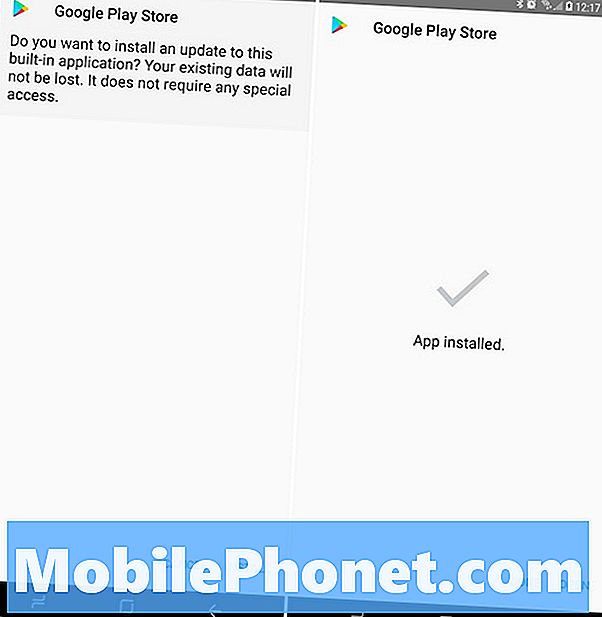
- Jei naudojate senesnį arba nepalaikomą įrenginį, jums gali reikėti failų naršyklės. Mes rekomenduojame ES File Explorer
- Naudokite failų naršyklę, kad surastumėte anksčiau atsisiųstą „Google Play“ parduotuvę. Spustelėkite įdiegti arba galite matyti kažką, pavadintą „Pakuotės diegimo programa“.
- Sutikite su bet kokiais leidimais, jei reikia, paspauskite „Install“ ir tai.
Grįžti atgal ir išjungti nežinomus šaltinius
Geriau, nei gaila, ar ne? Rekomenduojame grįžti į saugos nustatymus ir panaikinti parinktį Nežinomi šaltiniai. Tai ilgainiui apsaugo jūsų įrenginį.
Įdiekite „Google Play“ parduotuvę „Amazon Fire Tablet & Others“
„Amazon Fire“ tablečių rinkinys yra viena iš populiariausių tablečių rinkoje. Jie neturi „Google Play“ įdiegtų ir pasikliauna „Amazon“ „App Store“. Jei norite gauti „Google“ programų parduotuvę, galite.
Net ir naujasis „Amazon Fire HD7“ arba „Fire HD8“ dirba su šiuo metodu. Nėra reikalo įsišaknijimo ar beprotiško įsilaužimo. Tiesiog atlikite tuos pačius pirmiau minėtus veiksmus nežinomiems šaltiniams. Tada atsisiųskite visus failus iš to, kaip vadovautis. Kai baigsite, „Google Play“ parduotuvė bus „Amazon“ įrenginyje ir daugelis kitų.
Galutinės mintys
Beveik kiekviename pagrindiniame „Android“ išmaniajame telefone ir planšetiniame kompiuteryje jau įdiegta „Google Play“ parduotuvė ir visi failai, reikalingi norint gauti naujausią versiją. Tas pats paprastas procesas reiškia beveik kiekvieną „Android“ įrenginį, kurį naudojate. Tiesiog atsisiųskite naujausią leidinį ir įdiekite ją patys.
Kai kurie importuojami įrenginiai iš Kinijos, „Amazon“ tablečių ir kitų atsitiktinių įrenginių gali netikti. Jei taip, jums reikės laikytis šių atskirų prietaiso vadovų. Sėkmės ir mėgaukitės milijonais „Google Play“ programų.


